Modellre épülő alkalmazás űrlap eseménykezelők konfigurálása
Az Power Apps űrlapok eseménykezelői az űrlap következő területein konfigurálhatók:
| Elem | Esemény | Leírás |
|---|---|---|
| Űrlap | OnLoad |
Az űrlap betöltésekor következik be. |
OnSave |
Adatok mentésekor következik be. | |
| Tab | TabStateChange |
A lap kibontásakor vagy összezárásakor következik be. |
| Column | OnChange |
Az oszlop adatainak módosulásakor és a vezérlő fókuszvesztésekor következik be. |
| IFRAME | OnReadyStateComplete |
IFRAME tartalom betöltésekor következik be. |
Egy eseménykezelő egy JavaScript webes erőforrásra mutató hivatkozásból, és ebben a webes erőforrásban definiált funkcióból áll, amely az esemény bekövetkezésekor végrehajtódik. Egy elem legfeljebb 50 eseménykezelőt tartalmazhat.
Fontos
Az eseménykezelő helytelen konfigurálása parancsfájlhibákhoz vezethet, amelynek következtében az űrlap nem lesz betölthető, vagy hibásan fog működni. Ha nem ön írta a parancsfájlt, akkor fontos teljeskörűen megismerkednie vele, hogy milyen konfigurációs beállításokra van szükség egy adott parancsfáljnál.
Parancsfájl-eseménykezelő konfigurációjához sose használjon olyan könyvtárat, amely nem megbízható forrásból származik. A parancsfájlok segítségével bármel olyan művelet végrehajtható, amelyet egy felhasználó végre tud hajtani, így a hibásan megírt parancsfájl komolyan ronthatja az űrlap teljesítményét.
Az eseménykezelő konfigurálása után mindig tesztelje azt, hogy megfelelően működik-e.
Eseménykezelő konfigurálása
A következő eljárás bemutatja, hogyan konfigurálható egy űrlap eseménykezelője. Hasonló lépésekkel konfigurálhatja egy lap, oszlop vagy iFrame eseménykezelőjét.
Jelentkezzen be a Power Apps alkalmazásba, nyissa meg a kívánt táblát, majd nyissa meg az űrlapot abban az űrlaptervezőben, ahol az eseménykezelőt konfigurálni szeretné.
A függvénytár állapotától függően válasszon a következő lehetőségek közül:
- Ha már elérhető az eseménykezelőként beállítani kívánt függvényt tartalmazó függvénytár, akkor válassza a Fő fiók űrlap jobb oldali tulajdonságok ablaktáblájában az Események lapot, majd lépjen a 3. lépéshez.
- Ha még nem érhető el a kívánt függvénytár, jelölje ki a bal oldali ablaktáblában az Űrlaptárakat, majd válassza a Függvénytár hozzáadása lehetőséget:
- Válassza ki a JavaScript-függvénytár hozzáadása oldalon az Új lehetőséget.
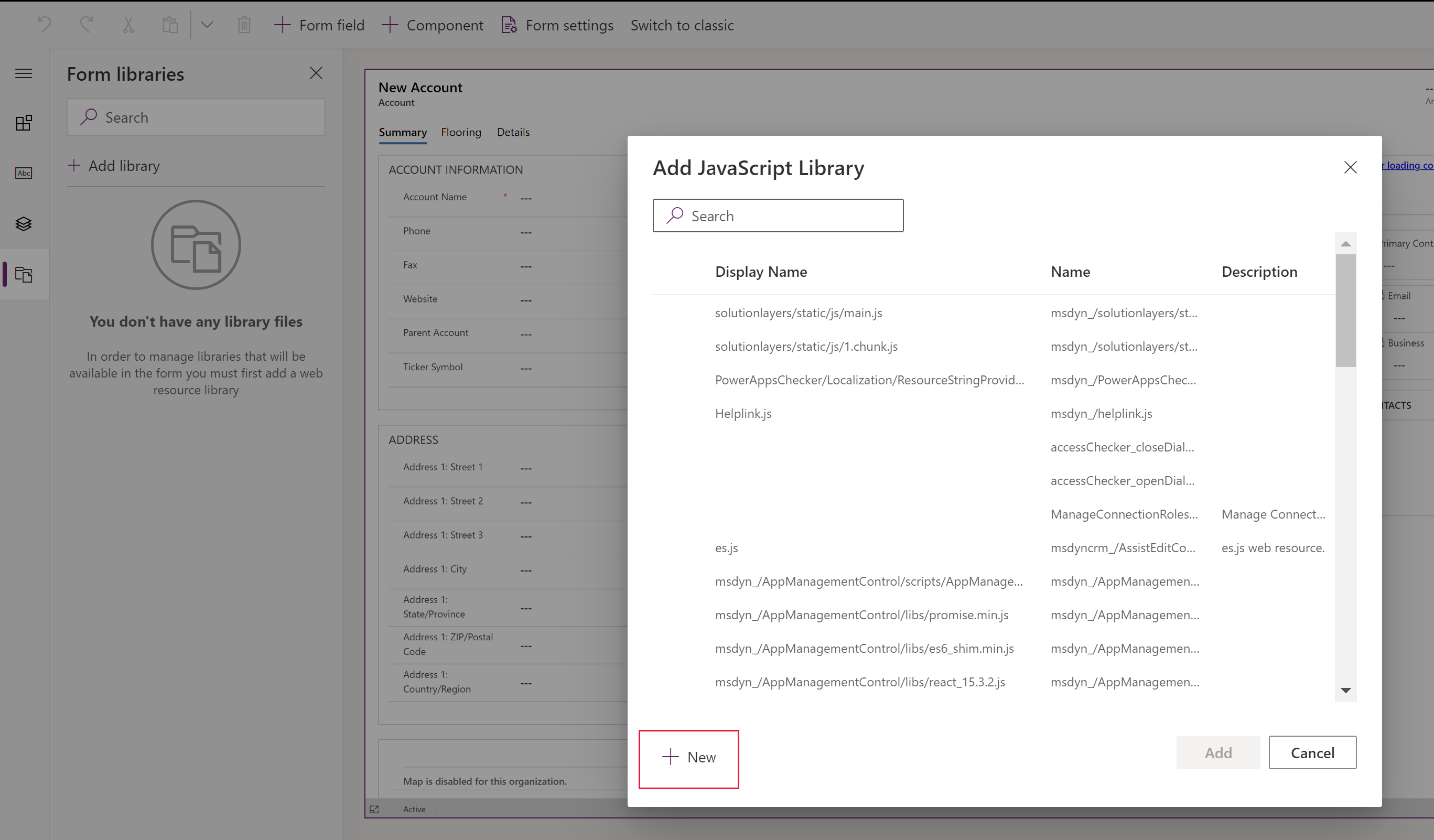
- Az új böngészőlapon töltse ki a JScript webes erőforrás létrehozásához szükséges tulajdonságokat, majd válassza a Mentés lehetőséget, majd válassza a Közzététel lehetőséget. További információk: JavaScript webes erőforrás létrehozása
- Zárja be a böngészőlapját, és menjen vissza a JavaScript-függvénytár hozzáadása listához.
- Jelölje ki a listában a JavaScript webes erőforrást, válassza a Hozzáadás lehetőséget, majd az Események lapot.
Megjegyzés
Előfordulhat, hogy a Mégse lehetőséget kell választania, majd a Függvénytár hozzáadása lehetőséget kell választania a lista frissítéshez.
- Válassza ki a JavaScript-függvénytár hozzáadása oldalon az Új lehetőséget.
Az Események lapon jelölje ki az Eseménykezelőt, és töltse ki a következő információkat az űrlapesemény konfigurálhoz, majd válassza a Kész lehetőséget:
Esemény típusa:
- Mentéskor: Ha egy rekordot ment a rendszer az űrlapmező módosítása után.
- Betöltéskor: Az űrlap megnyitásakor.
Függvénytár: A JavaScript webes erőforrás.
Függvény: Az eseményhez végrehajtandó függvény neve a JavaScript webes erőforrásban.
Engedélyezve: Az eseménykezelő alapértelmezés szerint engedélyezve van. Ha nem szeretné engedélyezni ezt az eseményt, akkor tvolítsa el a jelölést az Engedélyezett jelölőnégyzetből.
A végrehajtási környezet átadása első paraméterként: Egyes függvények esetén végrehajtási környezetet kell átadni a függvénynek. Szükség esetén jelölje meg A végrehajtási környezet átadása paraméterként opciót.
A függvénynek átadandó paraméterek vesszővel tagolt listája: Egyes függvények elfogadnak egy sor paramétert a függvény viselkedésének szabályozásához. Ha ilyenekre is szüksége van, adja meg azokat a A függvénynek átadadandó paraméterek vesszővel tagolt listája mezőben.
Táblaoszlop-függőségek: A Mentéskor események esetén válassza ki azokat az oszlopokat, ahol a rekord mentése után szeretné aktiválni az eseményt.
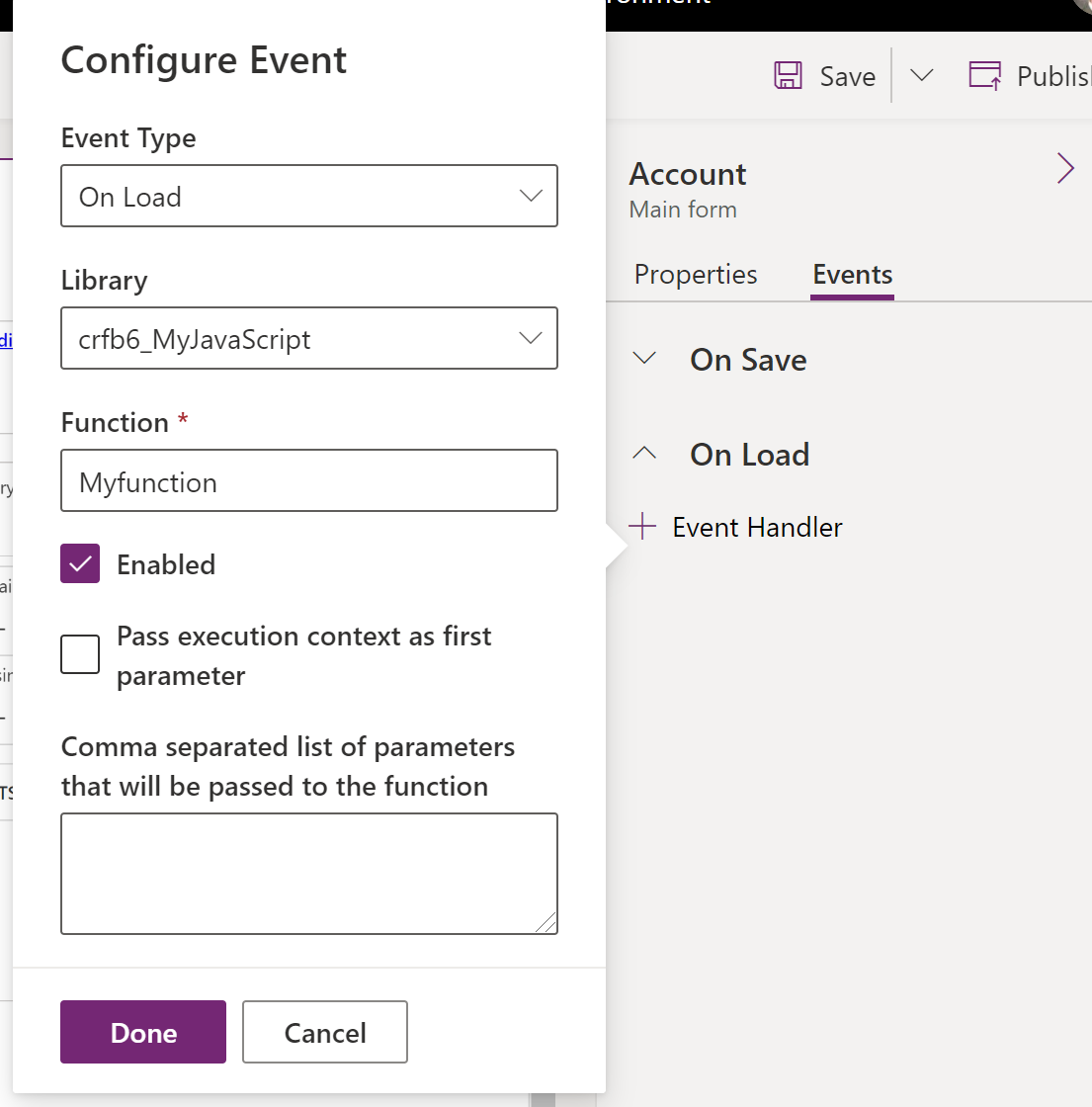
Mentse, majd tegye közzé az űrlapot.
Eseménykezelő konfigurálása a hagyományos élmény használatával
A klasszikus űrlapszerkesztőben válassza ki azt az elemet, amelynek eseményéhez kezelőt kíván konfigurálni.
A Kezdőlap Szerkesztés csoportjában válassza a Tulajdonságok módosítása opciót, vagy egyszerűen kattintson duplán egy elemre.
Az elem tulajdonságai párbeszédpanelén válassza az Események fület.
Bontsa ki az Űrlaptárak területet. Ha a listában még nem szerepel az a tár, ahol a használni kívánt függvény található, akkor adja hozzá.
Űrlaptár hozzáadása egy eseménykezelőhöz:
Az Eseménylista rész Űrlaptárak szakaszában válassza a Hozzáadás elemet.
Keresse meg a JavaScript webes erőforrást az elérhető webes erőforrások listájában. Válassza ki, majd válassza a Hozzáadás lehetőséget.
Ha a kívánt JavaScript webes erőforrás nem létezik, válassza az Új lehetőséget, amellyel megnyílik az új webes erőforrások űrlapja, és itt hozzon létre egyet.
JavaScript webes erőforrás létrehozásához lásd: JavaScript webes erőforrás létrehozása.
A létrehozott webes erőforrás ekkor ki lesz jelölve a Sor keresése párbeszédpanelben. Válassza a Hozzáadás elemet a párbeszédpanel bezárásához.
Az Eseménykezelők szakaszban jelölje be az eseményt, amelyhez kezelőt kíván beállítani.
Válassza a Hozzáadás elemet a Kezelő tulajdonságai párbeszédpanel megnyitásához.
A Részletek lapon válassza ki a megfelelő könyvtárat, majd írja be a függvény nevét, amelyet az eseménynél végre kíván hajtani.
Az eseménykezelő alapértelmezés szerint engedélyezve van. Ha nem szeretné engedélyezni ezt az eseményt, akkor tvolítsa el a jelölést az Engedélyezett jelölőnégyzetből.
Egyes funkciók átadásához végrehajtási környezet is szükséges. Szükség esetén jelölje meg A végrehajtási környezet átadása paraméterként opciót.
Egyes funkciók a funkció viselkedését vezérlő paraméterkészletet is elfogadhatnak. Ha ilyenekre is szüksége van, adja meg azokat a A függvénynek átadadandó paraméterek vesszővel tagolt listája mezőben.
A Függőségek lapon, a Függő oszlopok területen adjon meg minden olyan oszlopot, amelyektől a parancsfájl függ.
A Kezelő tulajdonságai párbeszédablak bezárásához válassza az OK elemet.
Az eseménykezelő bevitelekor módosíthatja a funkciók végrehajtásának sorrendjét egymáshoz képest, ha a zöld nyilakkal feljebb vagy lejjebb lépteti őket.
Az elem tulajdonságai párbeszédablak bezárásához válassza az OK elemet.
Válassza a Mentés lehetőséget a módosítások mentéséhez. Az űrlap közzétételéhez válassza a Közzététel opciót.
Megjegyzés
A felhasználói felület (UI) a felfelé és lefelé mutató zöld nyilak segítségével lehetővé teszi ugyan, hogy beállítsa, hogy a parancsfájlok milyen sorrendben töltődjenek be, a ténylegesen azonban nem egymás után töltődnek be.
JavaScript webes erőforrás létrehozása
A webes erőforrás űrlapon állítsa be a következő tulajdonságokat:
Tulajdonság Érték Név Szükséges. Írja be a webes erőforrás nevét. Megjelenít. név Szükséges. Adja meg a webes erőforrások listában megjeleníteni kívánt nevet. Leírás Opcionális. Írjon be egy leírást a webes erőforrás számára. Típus Szükséges. Kattintson a Parancsfájl (JScript) elemre. Nyelv Opcionális. Válasszon egyet a szervezete számára rendelkezésre álló nyelvek közül. Ha már kapott egy parancsfájlt, akkor erősen javasolt ezt a Tallózás gombra kattintva megkeresni és feltölteni.
Alternatív lehetőségként a Szövegszerkesztő elemet választva beillesztheti vagy begépelheti a parancsfájl tartalmát a Tartalom szerkesztése párbeszédpanelen.
Megjegyzés
Mivel ez az egyszerű szövegszerkesztő nem tudja ellenőrizni a parancsfájl helyességét, ezért a parancsfájlok szerkesztéséhez és feltöltéséhez alapvetően mindig érdemes olyan külön alkalmazást használni, mint a Visual Studio.
- Válassza a Mentés gombot, majd zárja be a webes erőforrás oldalt.
További lépések
Útmutató: Az első ügyféloldali parancsfájl elkészítése
A Fő űrlap és összetevőinek használata
Megjegyzés
Megosztja velünk a dokumentációja nyelvi preferenciáit? Rövid felmérés elvégzése. (ne feledje, hogy ez a felmérés angol nyelvű)
A felmérés elvégzése körülbelül hét percet vesz igénybe. Semmilyen személyes adatot nem gyűjtünk (adatvédelmi nyilatkozat).